IOS 14 har en ekstra funktion til at opdage lækkede adgangskoder

En anden yderst nyttig sikkerhedsfunktion i iOS 14.

Apple har netop udgivet en firmwareopdateringspakke til AirPods Pro-headset-linjen, som kommer med en funktion, der understøtter at forbedre andres stemmer, mens du chatter, og derved hjælper din høretelefons hørelse til at fungere som et specialiseret høreapparat. Denne nyttige funktion kaldes Conversation Boost, og denne artikel viser dig, hvordan du aktiverer og oplever den.
Hvad er Conversation Boos?
Apple forklarer ikke præcis, hvordan Conversation Boost fungerer, men det er i bund og grund en tilgængelighedsfunktion, der gør det muligt for AirPods Pro-brugere at høre stemmer fra mennesker omkring dem betydeligt højere og tydeligere. Dette får AirPods Pro til at virke på samme måde som et høreapparat.
Mere specifikt vil Conversation Boost øge niveauet af lyd fra omgivelserne, der når frem til bærerens ører i specifikke frekvensbånd (hovedsageligt frekvensen af den menneskelige stemme), og derved hjælpe menneskers stemmer med at blive klarere. Denne behandling forhindrer også, at den samlede lydstyrke overskrider et vist niveau, så du ikke behøver at bekymre dig om, at lyden er for høj eller bliver skinger.
Specialiserede høreapparater er skræddersyet til hver persons specifikke hørebehov, så Conversation Boost vil ikke være lige så effektive. Men selvom du ikke har høreproblemer, men stadig gerne vil høre samtaler omkring dig tydeligere, vil dette også være en nyttig funktion, som du bør benytte dig af.
Krav til funktionen Conversation Boost
Bemærk først, at denne funktion kun er tilgængelig på AirPods Pro, ikke almindelige AirPods.
Derudover er Conversation Boost kun tilgængelig i iOS og iPadOS 15 eller nyere. Du skal også bruge firmwareversion 4A400 eller nyere.
For at tjekke firmwareversionen skal du slutte AirPods Pro til din iPhone eller iPad og derefter åbne Indstillinger. Vælg Generelt i Indstillinger, og vælg derefter Om. Rul ned, indtil du ser "AirPods Pro", og tryk på navnet på hovedtelefonerne for at se den kørende version.
Du kan ikke opdatere firmwaren manuelt, men bare hold dine AirPods Pro forbundet til din iPhone eller iPad, så opdaterer de automatisk.
Sådan slår du Conversation Boost til på AirPods Pro
Conversation Boost - Conversation Boost - er ikke en selvstændig funktion, men en pakke med brugerdefinerede indstillinger i Transparency Mode. Hvordan man aktiverer er som følger.
Åbn først Indstillinger, rul derefter ned og vælg Tilgængelighed. Her skal du rulle ned og vælge "Lyd/Visuel" i lydafsnittet.
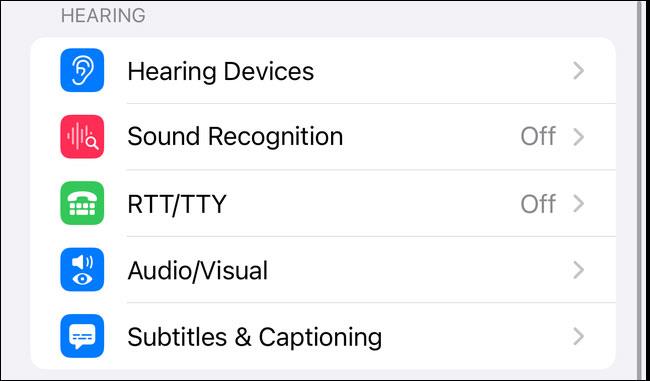
Tryk derefter på "Hovedtelefonindkvartering" > "Transparenstilstand" og tryk på kontakten for at aktivere "Samtaleboost"-funktionen.
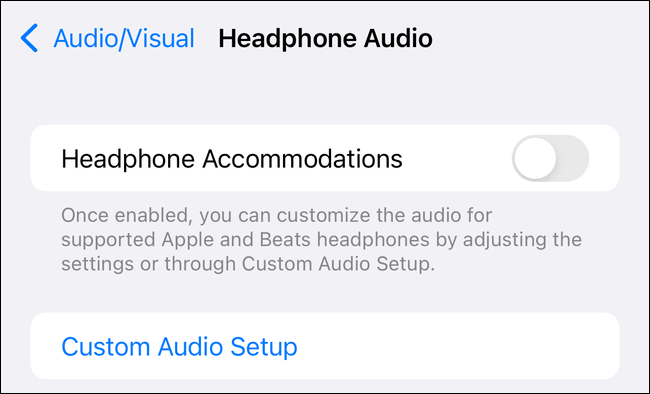
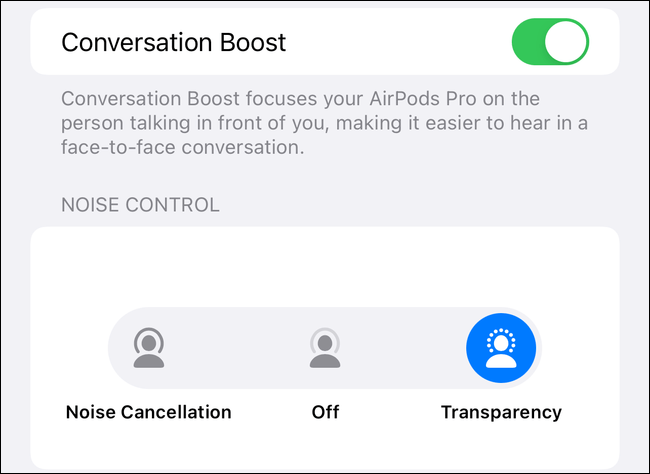
Det er alt så enkelt, ønsker dig succes!
En anden yderst nyttig sikkerhedsfunktion i iOS 14.
Har du nogensinde følt dig irriteret over, at din iPhone eller iPad nogle gange automatisk tænder skærmen, når der kommer en notifikation?
Google Widgets til iOS 14 giver brugerne mere praktiske funktioner.
Du kan absolut bruge Find min til at fjernkontrollere batterilevetiden på en iPhone eller iPad, som du ikke har med dig.
Endelig tillader Apple også Android-enhedsbrugere at bruge FaceTime.
Har du nogensinde oplevet fænomenet, at din iPhone-skærm automatisk lyser op eller bliver mørkere på en "usædvanlig" måde, hvilket forårsager en masse ubehag?
Ved at tildele et unikt navn til dine AirPods, vil du nemt finde og oprette forbindelse til hovedtelefonerne, når det er nødvendigt.
Brugerfladen på iPhone er generelt ret enkel og intuitiv, men nogle gange dukker nogle ting stadig op uden forklaring, hvilket får brugerne til at føle sig forvirrede.
Apples seneste MagSafe trådløs opladning og etui er begyndt at ankomme til brugerne tidligere end forventet.
Denne artikel viser dig, hvordan du ændrer systemnavnet på alle generationer af iPad, der kører iOS 12 eller nyere.
Med introduktionen af iCloud+ (plus) abonnementspakken har Apple givet brugerne en ganske nyttig funktion, som er muligheden for at oprette et brugerdefineret e-mail-domæne.
Har du nogensinde spekuleret på, hvad den første iOS-app, du installerede på din første iPhone, var?
AirPods er Apples trådløse hovedtelefonprodukt med en kompakt, praktisk størrelse. Men det gør det også svært for dig at finde dine tabte høretelefoner.
Hvis du regelmæssigt bruger Apple AirPods-hovedtelefoner til at lytte til musik og podcasts hver dag, vil du måske bruge "næste nummer"-bevægelserne eller gå tilbage til det forrige nummer direkte på hovedtelefonerne.
Der er et par måder, hvorpå du stadig kan læse og redigere dine iPhone-, iPad- og Mac-noter på din Windows-computer.
Denne nyttige funktion kaldes Conversation Boost, og denne artikel viser dig, hvordan du aktiverer og oplever den.
Du kan hurtigt konfigurere afspilning eller sætte musikafspilning på pause ved blot at trykke på bagsiden af din telefon to eller tre gange.
Kontrol af privatlivets fred på personlige teknologienheder såsom telefoner og tablets er et legitimt krav fra brugere.
Er det muligt at sende SMS-beskeder fra iPad?
Som standard vil fotos og videoer på din iPhone blive kodet i separate formater udviklet af Apple. I disse formater er de fleste tredjeparts redigeringssoftware og -enheder inkompatible og kan derfor ikke læses.
Sound Check er en lille, men ret nyttig funktion på iPhone-telefoner.
Fotos-appen på iPhone har en hukommelsesfunktion, der opretter samlinger af fotos og videoer med musik som en film.
Apple Music har vokset sig usædvanligt stor siden den første gang blev lanceret i 2015. Til dato er det verdens næststørste betalte musikstreamingplatform efter Spotify. Ud over musikalbum er Apple Music også hjemsted for tusindvis af musikvideoer, døgnåbne radiostationer og mange andre tjenester.
Hvis du vil have baggrundsmusik i dine videoer, eller mere specifikt, optage sangen, der afspilles som videoens baggrundsmusik, er der en ekstrem nem løsning.
Selvom iPhone indeholder en indbygget Weather-app, giver den nogle gange ikke nok detaljerede data. Hvis du vil tilføje noget, er der masser af muligheder i App Store.
Ud over at dele billeder fra album, kan brugere tilføje fotos til delte album på iPhone. Du kan automatisk tilføje billeder til delte album uden at skulle arbejde fra albummet igen.
Der er to hurtigere og enklere måder at konfigurere en nedtælling/timer på din Apple-enhed.
App Store indeholder tusindvis af fantastiske apps, du ikke har prøvet endnu. Almindelige søgetermer er muligvis ikke nyttige, hvis du vil opdage unikke apps, og det er ikke sjovt at gå i gang med endeløs scrolling med tilfældige søgeord.
Blur Video er et program, der slører scener eller ethvert indhold, du ønsker på din telefon, for at hjælpe os med at få det billede, vi kan lide.
Denne artikel vil guide dig, hvordan du installerer Google Chrome som standardbrowser på iOS 14.



























